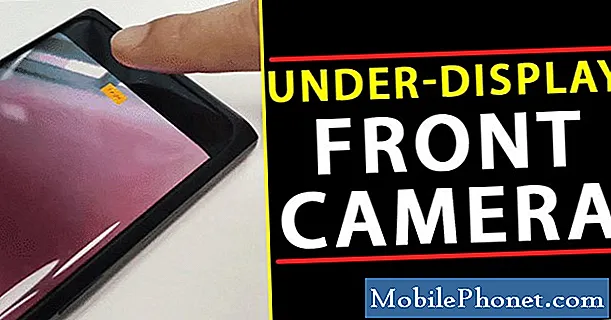Tartalom

Sienna
Hibaelhárítás
Az USB-kapcsolat hibaelhárításához nincs szükség szakértői ismeretekre. Tulajdonképpen csak az alapvető ismeretekre van szüksége az USB fájlátvitel működésével kapcsolatban. Ez az alapvető folyamat: amikor a telefont csatlakoztatja a számítógéphez, néhány másodpercbe telik, amíg a számítógép sikeresen felismeri az eszközt. A telefon megerősíti a kapcsolatot az USB ikon megjelenítésével az értesítési sávon. Ezúttal fájlokat másolhat telefonjáról számítógépére és fordítva.
Ellenőrizze a fizikai kapcsolatot. Ellenőrizze, hogy az USB-kábel megfelelően csatlakozik-e a két végén lévő eszközökhöz. A kapcsolat kétszeri ellenőrzéséhez húzza ki és csatlakoztassa újra a kábelt.
Ellenőrizze a kábel állapotát. Ha a számítógép nem tudta felismerni a telefont, ellenőrizze az Ön által használt USB-kábel fizikai állapotát. Ellenőrizze a sérüléseket vagy töréseket. Mindenekelőtt győződjön meg arról, hogy a vásárláskor a telefonhoz kapott eredeti kábelt használja-e.
Indítsa újra a számítógépet. Ehhez csak egy perc vagy kevesebb kell. Győződjön meg arról, hogy a telefonja még NEM csatlakozik-e ehhez; frissíteni kell a számítógép memóriáját.
Indítsa újra a telefont. Hogy elkerülje annak a lehetőségét, hogy egyes dolgok nincsenek rendben az Xperia Z készülékén, szánjon egy kis időt az újraindításra.
Változtassa meg az USB csatlakozási módot. Most, hogy újraindította mind a telefont, mind a számítógépet, próbálja meg megváltoztatni a csatlakozási módot, mielőtt újra csatlakozik.
- Győződjön meg arról, hogy a telefon nincs csatlakoztatva USB-kábelhez.
- A kezdőképernyőn koppintson az Alkalmazások elemre.
- Keresse meg és koppintson a Beállítások> Xperia> USB-csatlakozás> USB-kapcsolat módra.
- Érintse meg a Tárhely mód (MSC)> OK lehetőséget.
- Koppintson az OK gombra.
- Csatlakoztassa a telefont és a számítógépet az USB-kábel segítségével.
Használjon népszerű fájlátviteli eszközöket. Vannak eszközök, amelyek segítségével fájlokat továbbíthat a telefonjáról a számítógépére, és fordítva. Az alábbiak a Sony által ajánlott eszközök.
PC Companion - ez egy jó alkalmazás a Windows operációs rendszerhez.
Media Go - még mindig a Windows számára, de jól bevált rekordokkal rendelkezik.
Sony Bridge for Mac - használja ezt, ha problémája van a telefon és a Mac számítógép összekapcsolásával.
A Media Go és a Sony ™ Bridge for Mac meghatározhatja a készülék legjobb beállításait, és átalakíthatja és kódolhatja a médiafájlokat az optimális teljesítmény érdekében, mielőtt azokat a telefonjára vagy a számítógépére továbbítaná.
Ossza meg velünk problémáját
Véletlenül találkozott már ezzel a problémával a telefonjával? Ossza meg velünk tapasztalatait az alábbi rövid megjegyzéssel. Megoszthatja velünk azokat a hibaelhárítási eljárásokat is, amelyeket elvégzett, amelyek megoldhatták a problémát. E-mailt is küldhet nekünk a következő címre: [email protected]